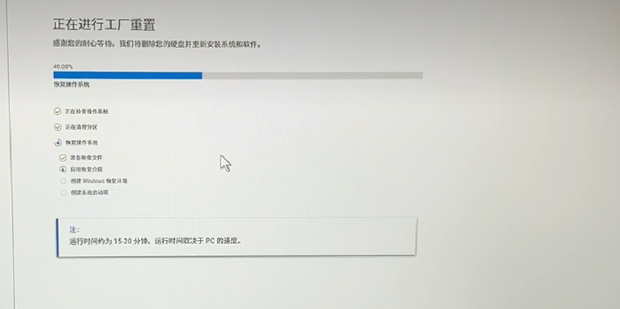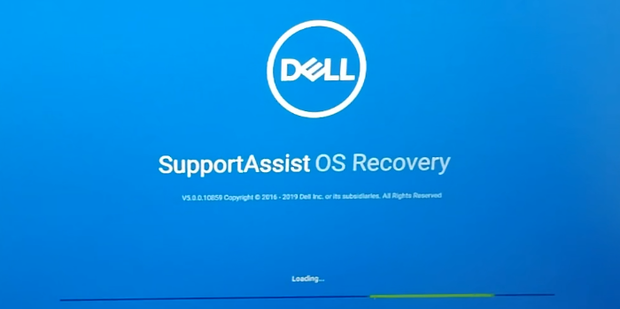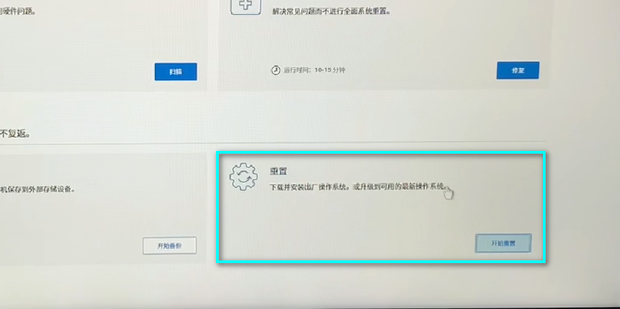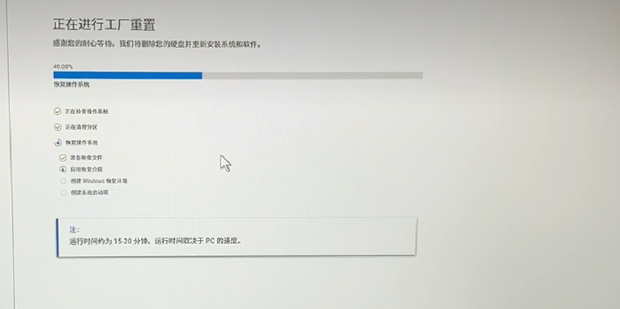戴尔主机恢复系统:简易操作指南
一、引言
在使用戴尔电脑的过程中,可能会遇到系统问题或需要重置系统的需求。这时,戴尔主机恢复系统就显得尤为重要。本文将详细介绍如何使用戴尔主机恢复系统,帮助您轻松解决电脑问题。
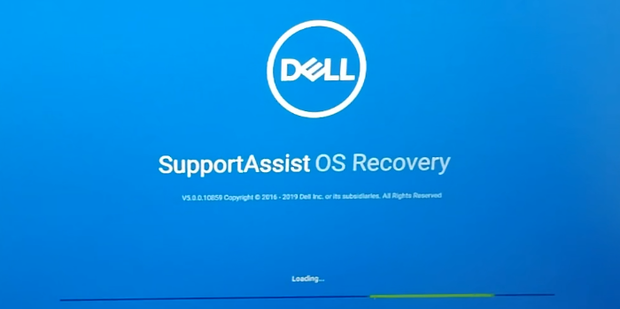
二、准备工作
在进行系统恢复之前,请确保您已经备份了所有重要数据,如文档、照片等。因为系统恢复可能会清除您的硬盘数据。同时,确保您的电脑有足够的电量,避免因电量不足导致恢复过程中断。
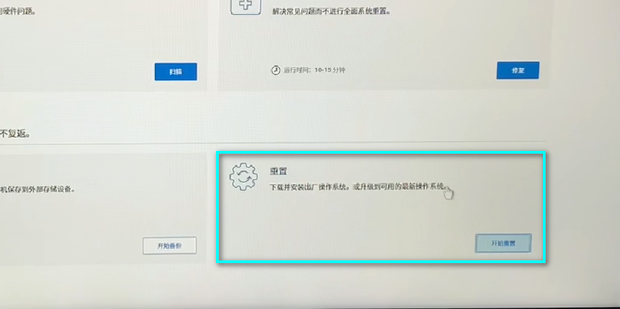
三、恢复系统步骤
- 打开戴尔电脑,按下电源键启动。
- 在系统启动过程中,不断按下F8键或F12键(具体按键可能因型号而异),进入启动菜单。
- 在启动菜单中,选择“系统配置(System Configuration)”或“恢复选项(Recovery Options)”。
- 在恢复菜单中,选择“系统恢复(System Recovery)”或“恢复到出厂设置(Restore to Factory Settings)”。
- 按照屏幕提示,选择“是(Yes)”或确认键继续。系统将会开始恢复过程。请注意,此过程可能需要一段时间。
- 恢复完成后,电脑会自动重启。此时,您的戴尔主机已经成功恢复到出厂设置状态。
四、注意事项
- 系统恢复是电脑的最后手段,如果您的电脑遇到严重问题,无法通过常规方法解决,再考虑使用此功能。
- 在系统恢复之前,务必备份重要数据,避免数据丢失。
- 恢复过程中请勿关闭电源或断开电池,以免影响恢复结果。
- 恢复后可能需要重新安装部分软件和应用,因为恢复操作会清除已安装的程序和数据。
五、总结
本文详细介绍了戴尔主机恢复系统的操作步骤和注意事项。正确使用此功能可以帮助您解决电脑问题并恢复系统正常运行。如遇到任何问题,建议查阅戴尔官方手册或联系售后服务部门寻求帮助。